
Pavtube MOD Converter(mod转换工具)
v4.2.0.4620 官方版大小:36.4 MB 更新:2024/12/14
类别:视频软件系统:WinAll
分类分类

大小:36.4 MB 更新:2024/12/14
类别:视频软件系统:WinAll
Pavtube MOD Converter是用于mod视频的格式转换工具,可以帮助用户轻松将mod视频转换成其它数百种格式;mod格式一般应用于数码相机中,比如知名的JVC Everio,佳能FS100和松下D-Snap SD卡摄像机等都可以拍摄出以mod格式保存的视频文件,此类文件的兼容性比较低,因此一般情况下无法导入视频编辑工具或者是其它设备的播放器中打开;Pavtube MOD Converter支持上百种音视频格式,提供视频输出参数调整功能,支持无损视频转换,让用户可以完美的编辑视频;这款工具采用多线程视频转换技术,可以稳定的进行批量视频转换。
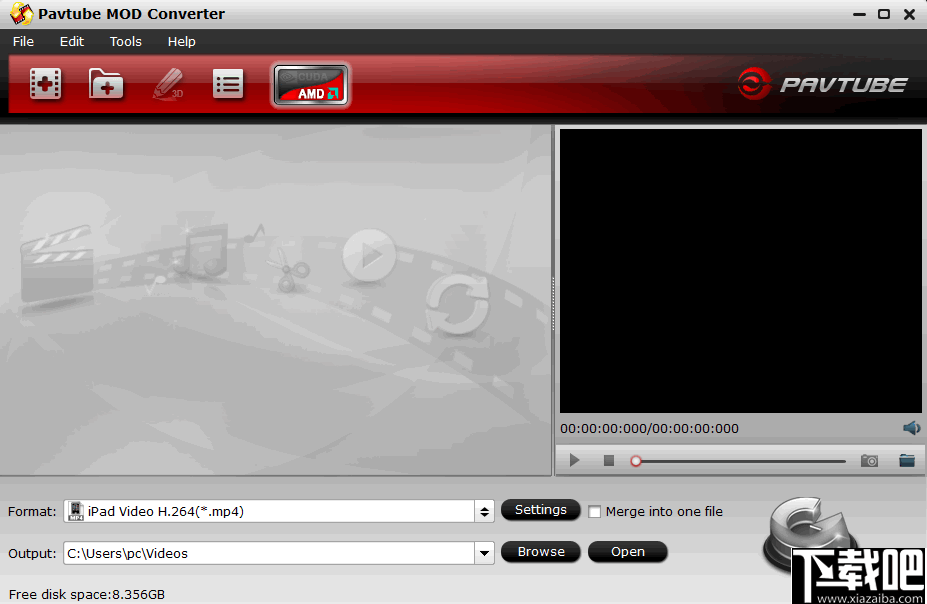
简单的高斯模糊效果
简单的高斯模糊效果对于录制的文件格式很有用,因为它可以消除录制的视频噪声。
音视频同步技术
该程序使用高级音频和视频同步技术来帮助输出高质量的视频,而不会困扰您音频和视频问题。
内置编解码器
内置编解码器不会在计算机上安装任何编解码器,以避免意外的编解码器问题。
精确的微调功能
修剪功能可让您准确捕获特定长度的Mod视频,因为其内部搜索功能可以捕获Mod的任何关键帧。
剪辑mod剪辑
您可以使用其裁剪功能轻松裁剪黑色边缘和不需要的Mod视频区域,以在便携式设备上使用大屏幕。
添加文本,图像和视频水印
该程序支持向mod添加不同的水印类型,包括文本,图像(包括GIF)和视频水印。借助其视频水印功能,您可以在视频中添加画中画效果。
合并多个视频并替换原始音频
您可以将多个视频合并到一个较大的文件中以进行转换,也可以将原始音频替换为您喜欢的其他声音。
1、转换并压缩摄像机拍摄mod视频。
2、通过无线网络将媒体内容从PC传输到Android,Windows和IOS设备。
3、取消隔行扫描,消除图像噪声,修剪,裁剪等。
4、使用转换后的FLV格式在线上载录制的内容。
5、将录制的视频备份到计算机或移动设备。
6、支持VFW编解码器和5.1声道音频输出。
7、该程序的直观界面使您易于理解。
8、其优化的多线程技术使您可以更快地转换mod,节省近一半的时间。
1、解压并根据软件提示安装软件,安装完成之后启动软件。
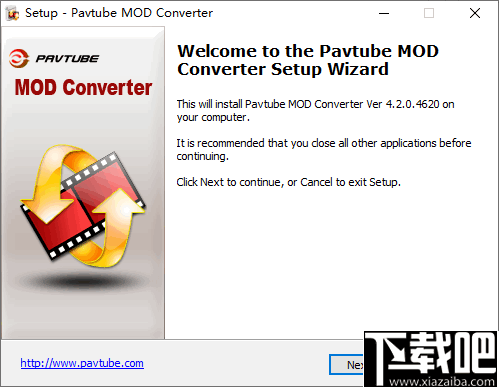
2、通过左上方的按钮添加mod视频文件,只支持该格式的视频添加,可以添加文件夹进行批量处理。
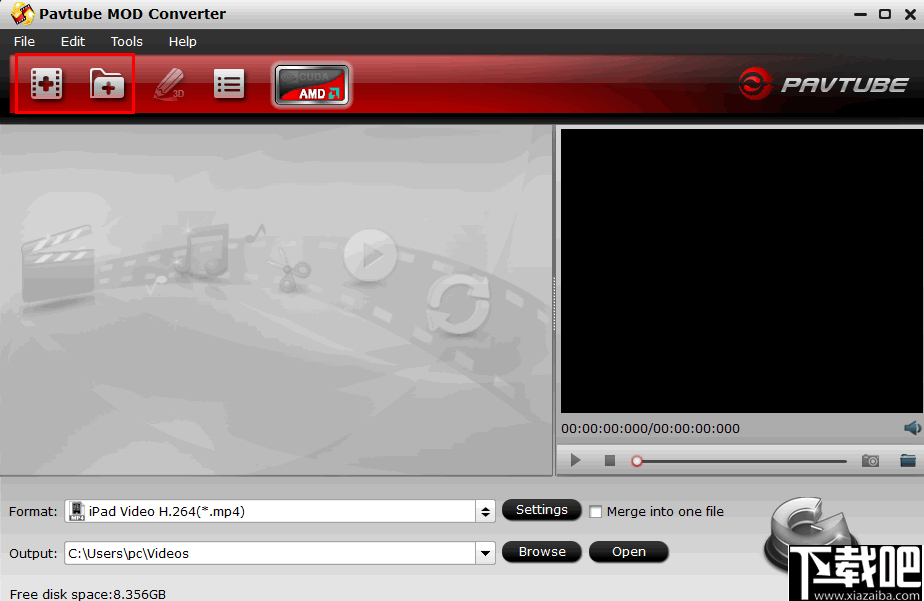
3、添加完成之后可以双击视频,在右侧的播放窗口中预览视频内容,防止添加视频错误。
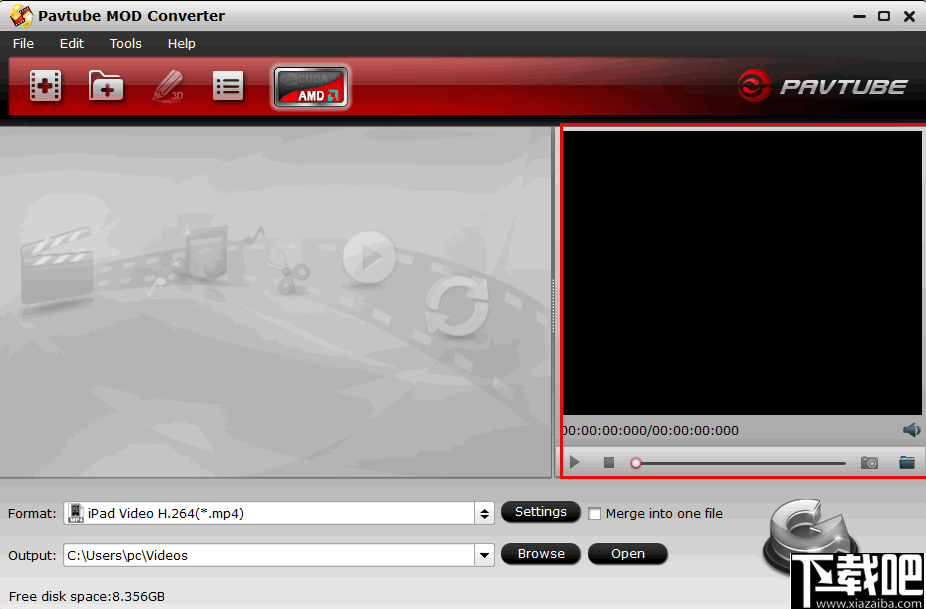
4、选中视频点击3D图标进入编辑面板中对视频进行相关的编辑处理。
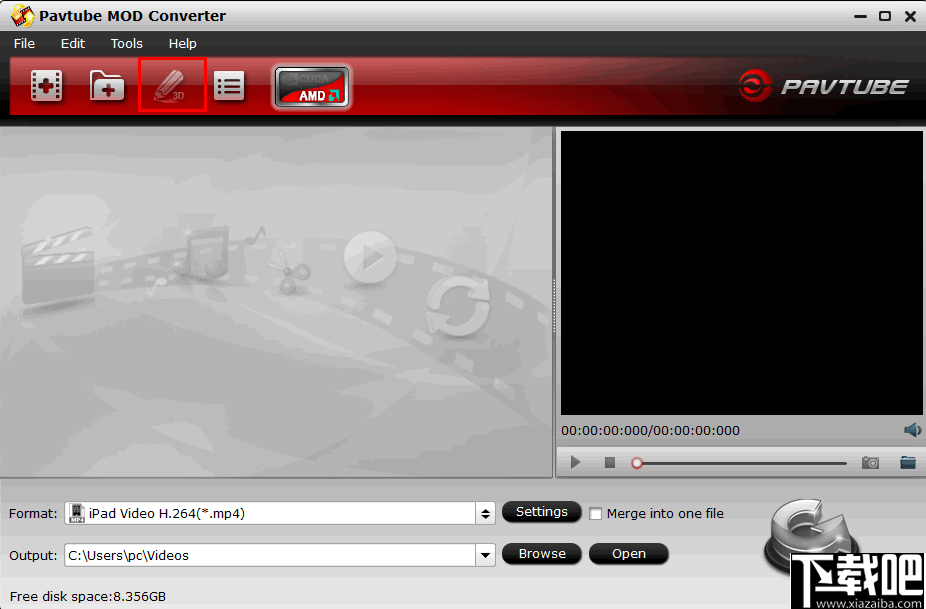
5、在打开格式选择面板,在此面板中选择需要转换的媒体格式,有上百种格式可以随意选择。
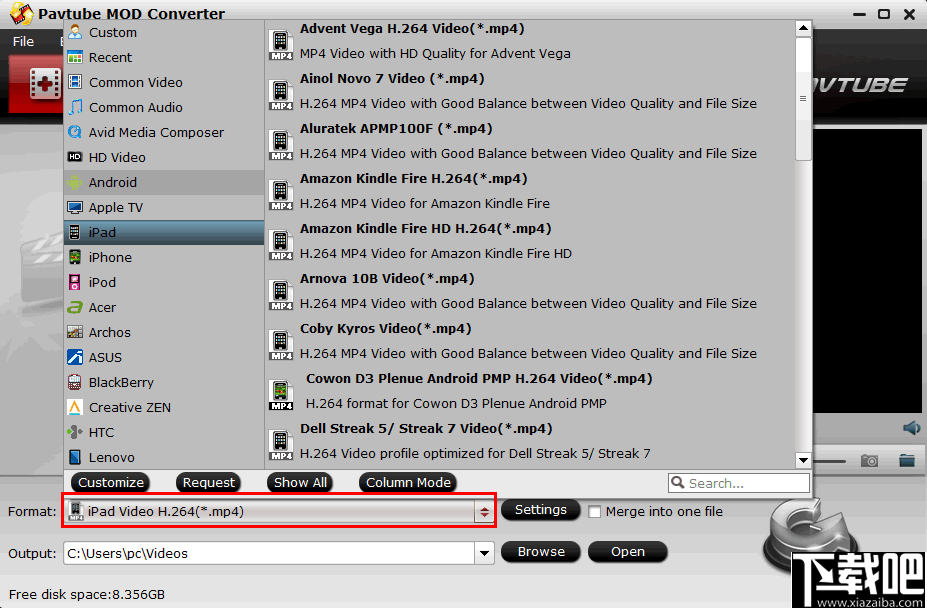
6、点击“setting”打开视频格式的输出参数设置面板。
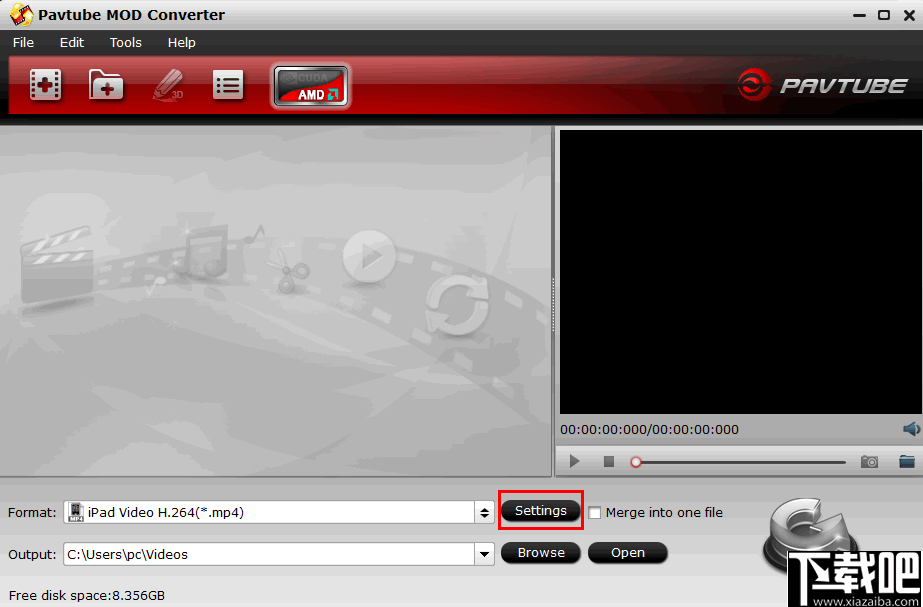
7、如图,您可以根据个人的使用需求进行视频的输出参数设置。
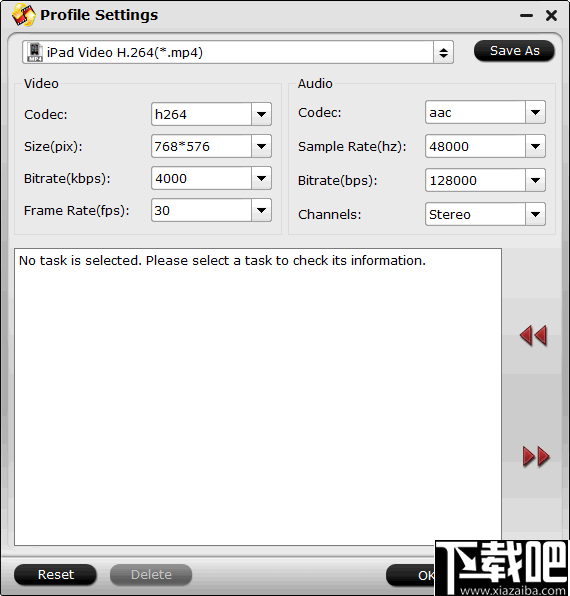
8、软件有一个默认的保存路径,为了方便查找转换之后的视频,您可以点击不browse自行选择新的保存路径。
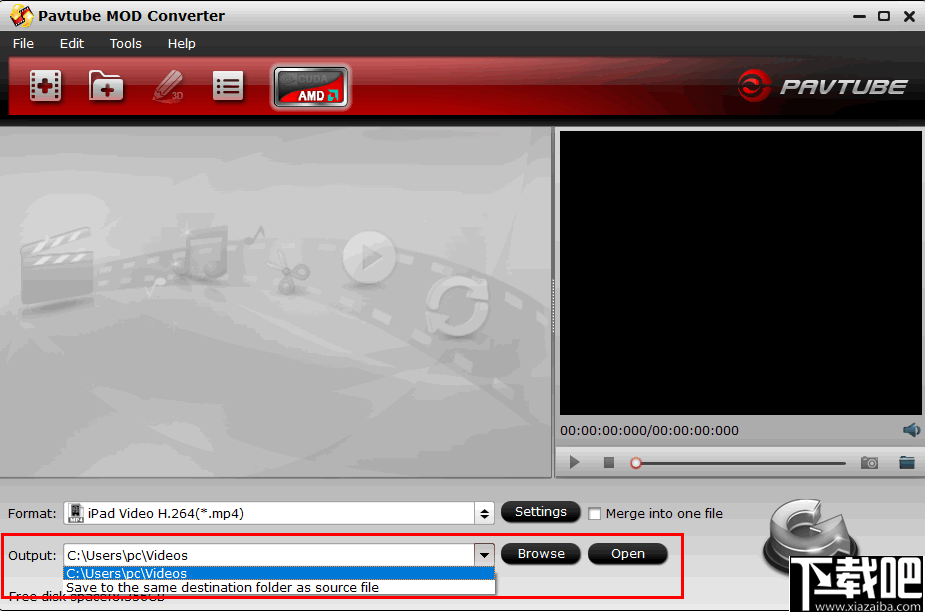
9、完成以上设置之后,您就可以点击右下角的转换按钮开始转换视频了。
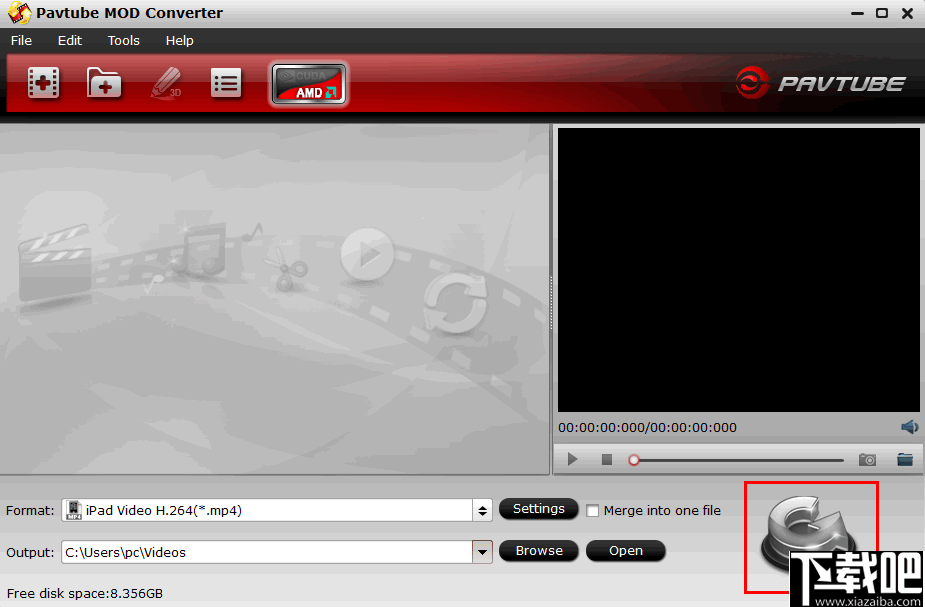
10、完成转换之后,在路径右侧点击“open”按钮打开输出视频的保存文件夹查看视频。
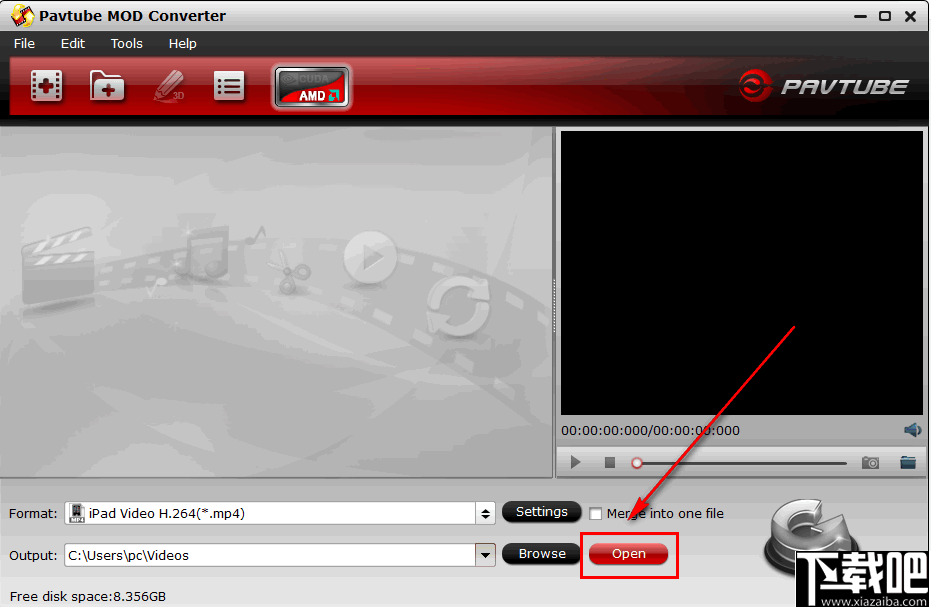
11、您可以在工具菜单下选择语言,然后切换软件的界面语言。
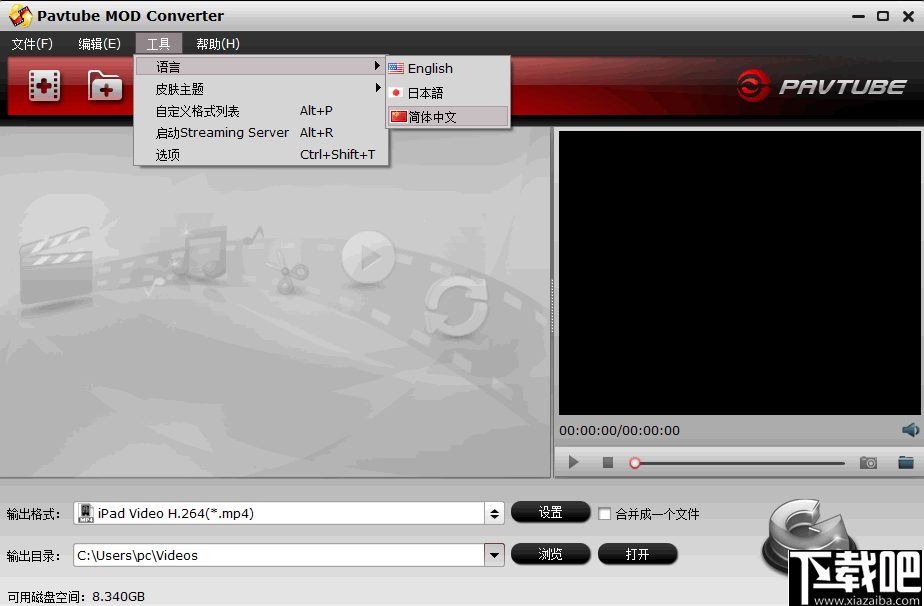
12、在帮助菜单中可以打开查看软软件教程,或者点击F1进入官网教程页面。
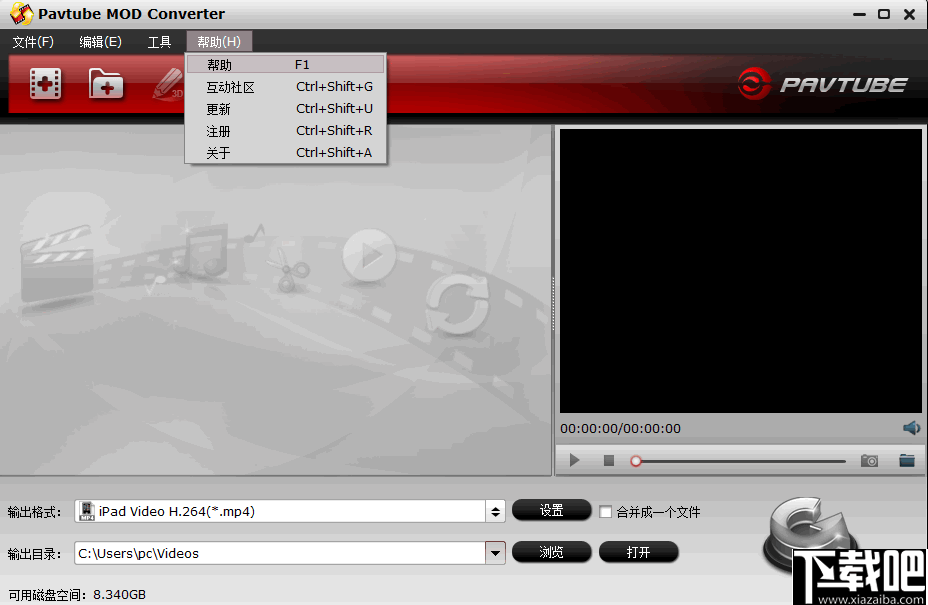
载入档案
启动Pavtube Video Converter时,弹出主界面:
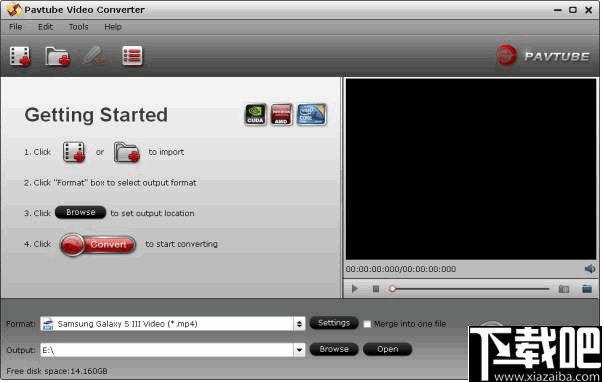
使用以下三种方式之一将视频文件加载到软件中:
A.单击“文件”菜单,然后选择“添加视频/音频”或“从文件夹添加”以导入源视频,音频和图像文件。
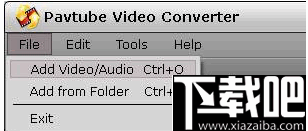
B.单击“添加视频”按钮或“从文件夹添加”按钮以导入源文件。
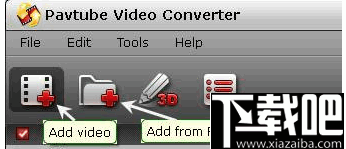
C.打开包含源文件的文件夹,然后将视频,音频和图像文件拖放到程序中。
有用的提示:
如果要将TiVo节目加载到Pavtube Video Converter,请按照程序要求输入媒体访问密钥,然后单击“确定”按钮进行确认。
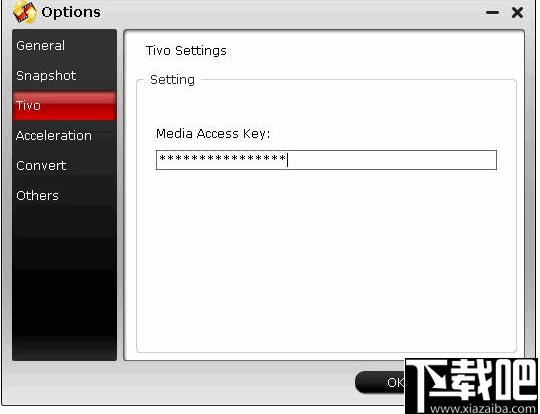
预览并拍摄快照/缩略图
导入后,所有视频文件都将在程序中列出。您可以通过双击或选中其中一个来预览导入的电影文件,然后单击预览窗口下的播放按钮。
通过单击预览窗口下的相机按钮,您可以从播放窗口以缩略图形式拍摄快照或用于其他用途。通过单击文件夹按钮,您可以找到拍摄的快照。
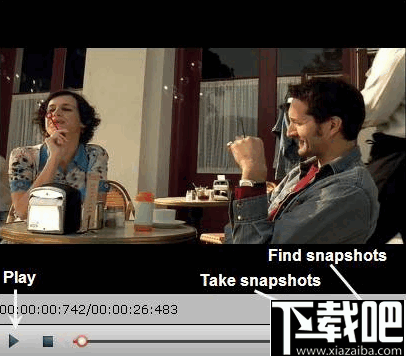
设定输出格式
单击格式栏,您可以从格式列表中选择输出格式,也可以自定义要在列表中显示的格式。
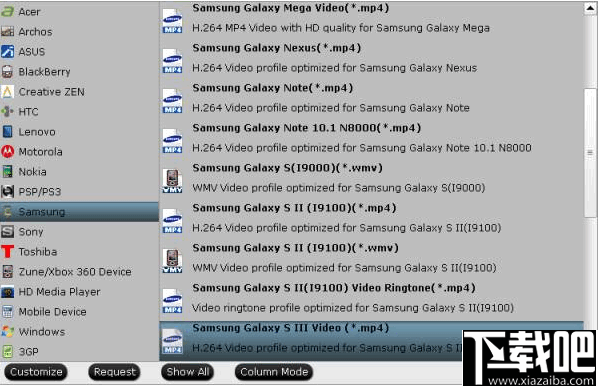
此处的所有格式均已设置了优化的视频/音频编解码器,比特率,帧频等。但是您仍然可以通过单击“设置”按钮来随意指定。
在“配置文件设置”窗口中,您可以选择或完全指定所需的参数。在“任务信息”部分中,您可以比较源视频和目标视频的详细信息。
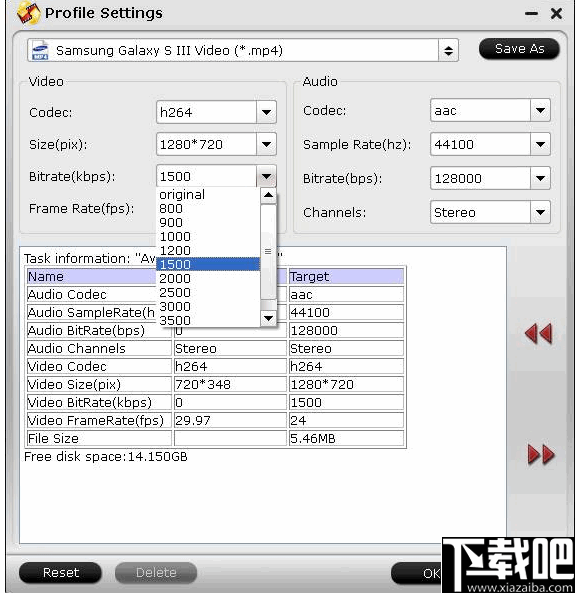
合并和拆分
将选定的文件合并为一个:通过勾选“设置”按钮后面的“合并为一个文件”选项,您可以将列表中已勾选的文件合并为一个文件。
将所选文件拆分为几个小片段:通过单击文件列表上的“拆分”按钮,或从“编辑”菜单中,可以启动“视频拆分”窗口。选中“启用”以启用它,然后您可以按文件计数,时间长度或文件大小分割文件。
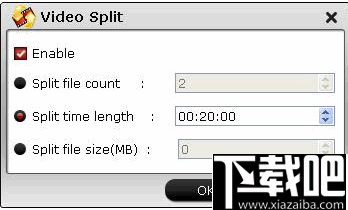
选择输出目录并找到输出文件夹
通过单击主界面上的浏览按钮,您可以选择要将输出文件放入的目录。
通过单击打开按钮,您可以弹出输出文件夹。

编辑视频
Pavtube Video Converter不仅是一个视频转换器程序,还是一个简单易用的视频编辑器。
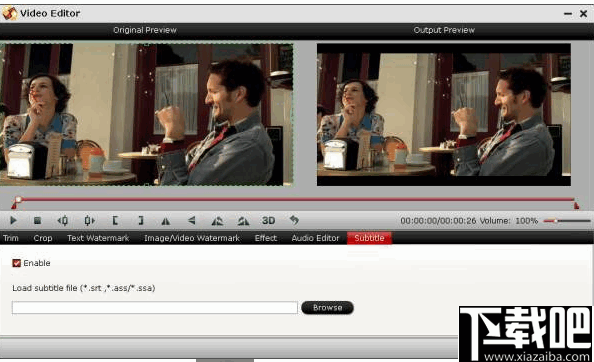
默认情况下,“编辑” 图标显示为灰色。要激活“编辑”菜单,您必须先选择一个项目。选择视频文件后,可以单击主界面工具栏上的“编辑”图标 编辑所选文件。
在“视频编辑器”窗口中,您可以播放和预览原始视频以及输出效果。您还可以翻转视频,修剪,添加3D效果,重置和调整音量。

播放/暂停:单击以开始播放当前视频或暂停播放。
停止:单击以退出播放。
上一帧:单击并返回上一帧。
下一帧:单击并转到下一帧。
左方括号:单击以设置剪裁的开始时间。
右方括号:单击以设置剪裁的结束时间。水平
翻转 :单击以水平翻转图像。垂直翻转:单击以垂直翻转图像。向左翻转90°:单击可向左翻转图像90°。向右翻转90度:单击以向右翻转图像90度。3D效果:将3D效果添加到源文件。重设:单击以恢复默认值。音量滑块:拖动以调节音量。 在“视频编辑器”中,有七个编辑选项卡:修剪,裁切,文本水印,图像/视频水印,效果,音频编辑器和字幕。 修剪:

使用“修剪”功能,用户可以决定转换所选剪辑时的起点和终点,以便在转换后切掉不需要的片段。
要修剪视频,请在“视频编辑器”界面中切换到“修剪”选项卡,然后按照以下任何一种方法进行操作:
1.拖动控制滑块以包含要保留的片段。
2.在预览视频时,单击左方括号设置起点,然后单击右方括号设置终点。
3.在“开始”和“结束”框中输入特定的值。
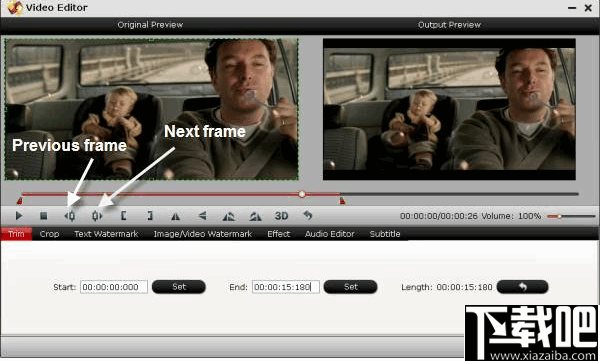
逐帧修剪
Pavtube Video Converter提供了“上一帧”和“下一帧”选项,供用户选择帧和精确修剪。
裁剪: “裁剪”功能使用户可以消除图像的黑边和不需要的区域。
切换到“裁剪”标签,然后按照以下方法裁剪所选视频:
A.通过拖放裁剪框来裁剪视频,
只需移动鼠标光标即可将绿色框拖动并调整到所需位置。
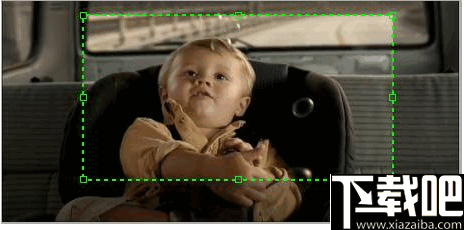
B.通过设置值来裁剪视频
裁剪功能下有“简单模式”和“高级模式”。在“简单模式”中,可以在“左”,“上”和“作物大小”框中自定义值,以做出作物决策。
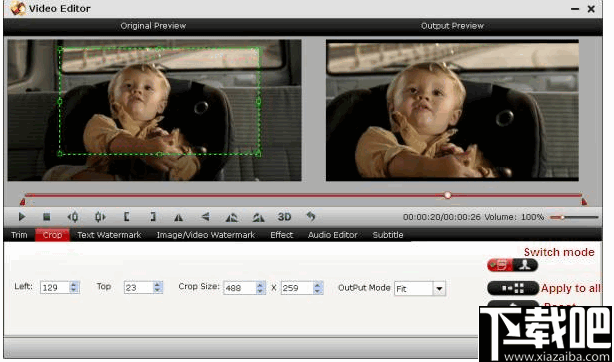
在“高级模式”下,有四个值字段:“左”,“上”,“宽度”和“高度”。您可以在字段中输入特定的值,也可以调整滑块以裁剪源文件。
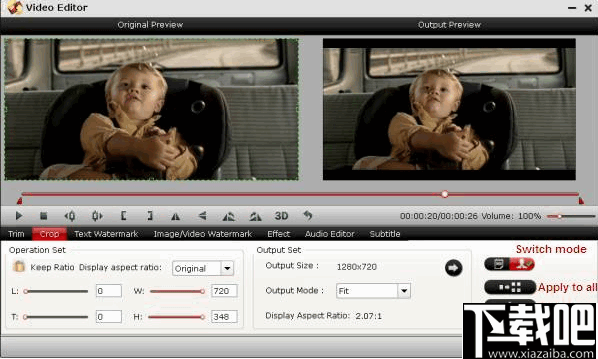
保持原始宽高比和裁剪的宽高比
若要保持原始宽高比,用户需要确保将“设置”选项中的“显示宽高比”和“尺寸(像素)”都设置为“原始”。通过裁剪的长宽比,Pavtube软件提供了多种长宽比供您选择,包括16:10、16:9、5:4、4:3、3:2和2:1。
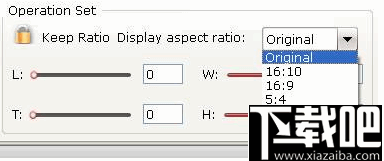
选择“显示纵横比”后,“绿色裁剪框”将使该比例与裁剪视频保持一致,并且您可以实时预览最终效果。如果要在最终输出文件中保持相同的宽高比,请记住在“设置”部分中将视频“大小(像素)”设置为与显示宽高比相同的比例。例如,如果要导出长宽比为“ 3:2”的文件,请首先在“显示长宽比”中选择“ 3:2”,然后转到“设置”部分以调整视频“大小( pix)“为720x480或1440x960。完成后,单击“确定”进行确认。
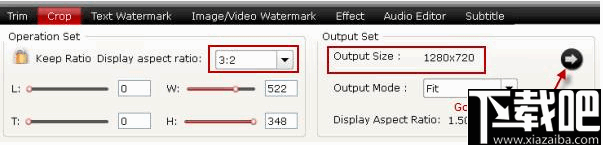
文本水印: 选中启用,您可以将文本水印添加到选定的视频剪辑。您可以设置参数,也可以在预览屏幕上拖动文本以设置其位置。
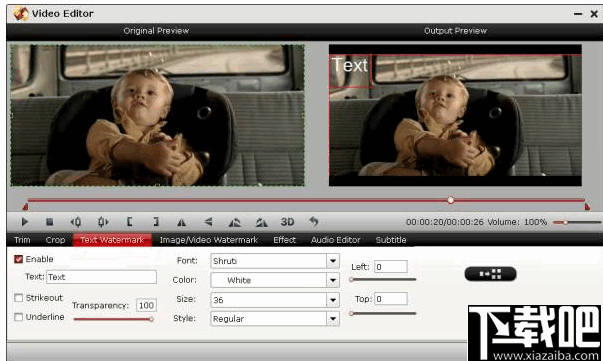
图像/视频水印: 选中启用,您可以将图像或视频作为水印添加到所选视频文件上。也可以通过在预览屏幕上拖动来设置位置。
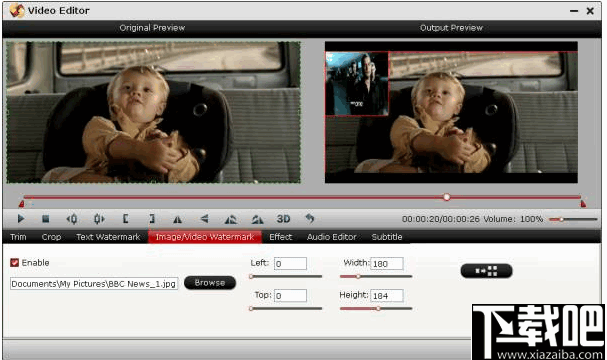
效果: 在“效果”选项卡下,您可以向源视频添加3D效果和其他特殊效果,例如“简单高斯模糊”,“翻转颜色”,“反转”,“老化胶片”。在“颜色控制”部分,您可以通过调整亮度,对比度和饱和度来校正颜色。您也可以勾选“去隔行”以保持良好的图像质量。
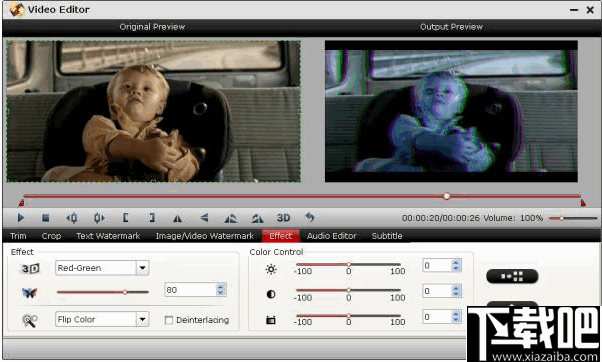
音频编辑器: 您可以替换/删除原始音频,或设置音频淡入/淡出效果。
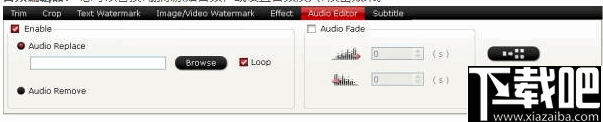
字幕: 在此选项卡中,您可以将* .srt或* .ass / *。ssa字幕文件作为硬字幕添加到视频中。

开始转换
单击主界面上的“转换”按钮,可以转到“转换”窗口开始转换。
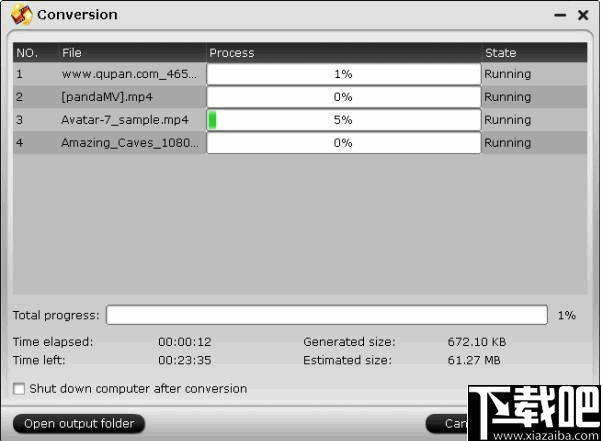
您可以在窗口上找到转换信息,例如经过时间,剩余时间,生成的大小和估计的大小。
选中“转换后关闭计算机”选项,您可以使程序保持运行状态并执行其他操作,而无需等待转换。
转换后,您可以单击“打开输出文件夹”以弹出包含转换文件的输出目录。
Apowersoft MKV Converter Studio 视频软件27.55 MB4.3.3.0 官方版
详情视频转换专家(视频压缩工具) V8.6免费版 视频软件21.89 MB8.6 免费版
详情Bigasoft Total Video Converter 视频软件18.8 MB5.0.8.5809 官方版
详情Flash转换王 视频软件7.85 MB18.0.3950 官方版
详情爱奇艺易转码 视频软件9.39 MB6.1.0.11 官方版
详情MakeMKV 视频软件7.76 MB1.9.6 官方版
详情Altarsoft Video Converter 视频软件944 KB1.0 官方版
详情No.1 Video Converter 视频软件6.29 MB5.2.37 官方版
详情Lite MP4 Tool 视频软件5.26 MB2.3 免费版
详情Sgi's Video Converter GUI 视频软件20.4 MB0.3.7 官方版
详情SWF-AVI-GIF Converter 视频软件1.37 MB2.3 官方版
详情iMacsoft Video Converter 视频软件5.7 MB2.9.2.0514 简体中文版
详情超级转霸 视频软件15 MB3.71 官方版
详情3gp格式转换器 视频软件10.39 MB4.0.0.0 官方版
详情Streamingstar Converter 视频软件12.33 MB2.5 官方版
详情Bigasoft Zune Video Converter 视频软件10.57 MB3.7.50.5067 中文版
详情Bigasoft AVCHD Converter 视频软件13.83 MB4.2.3.5213 中文版
详情WinX Video Converter 视频软件29.16 MB5.1.0 中文版
详情Bigasoft FLV Converter 视频软件10.58 MB3.7.49.5044 中文版
详情Bigasoft WMV Converter 视频软件10.6 MB3.7.49.5044 中文版
详情点击查看更多
迅捷视频格式转换器 视频软件2.69 MB1.0 官方版
详情RealProducer HD 视频软件46.85 MB15.0.4.01 官方版
详情奇艺qsv格式转换器 视频软件633 KB3.1 官方版
详情Icecream Media Converter 视频软件30.55 MB1.56 中文版
详情DVD转MP4转换器 视频软件11.52 MB3.0 官方版
详情万能视频格式转换器 视频软件3.46 MB11.0.9 官方版
详情3gp格式转换器免费版 视频软件11.45 MB12.2 免费版
详情迅捷qsv视频格式转换器 视频软件10.24 MB1.0.0.0 官方版
详情快转视频格式转换器 视频软件14.35 MB15.5.5.5 官方版
详情顶峰全能DVD转换器 视频软件6.83 MB7.6.0 官方版
详情私房DVD格式转换器软件旗舰版 视频软件17.91 MB2.00.116 官方版
详情镭智MP4视频转换器 视频软件3.59 MB3.1.0.0 官方版
详情蓝风格式工厂 视频软件17.91 MB2.0.0.408 官方版
详情好易FLV格式转换器 视频软件5.72 MB7.6.0.0 官方版
详情Joboshare AVI MPEG Converter 视频软件5.85 MB3.2.7.0730 官方版
详情Agogo Video to Blacerry 视频软件7.18 MB8.71 官方版
详情急速MOV视频格式转换器 视频软件7.71 MB1.6.0 官方版
详情Agogo Video to PSP Converter 视频软件7.18 MB8.71 官方版
详情Bluefox AVI to iPod Converter 视频软件11.75 MB3.1.12.1008 官方版
详情HandBrake 64位(视频转换器) 视频软件17.6 MBv1.4.0 官方版
详情点击查看更多
欢乐拼三张免费的那种2025 休闲益智61.5MBv7.2.0
详情网络牛牛游戏2025 休闲益智61.5MBv7.2.0
详情牛牛游戏游戏大厅2025 休闲益智61.5MBv7.2.0
详情97棋牌2025官方最新版 休闲益智61.5MBv7.2.0
详情时光娱乐5.1.2版2025 休闲益智61.5MBv7.2.0
详情微信牛牛2025 休闲益智61.5MBv7.2.0
详情牛牛游戏正版2025 休闲益智61.5MBv7.2.0
详情牛牛游戏赚钱软件2025 休闲益智61.5MBv7.2.0
详情牛牛游戏中心联机2025 休闲益智61.5MBv7.2.0
详情欢乐拼三张手机单机2025 休闲益智61.5MBv7.2.0
详情游戏牛牛2025 休闲益智61.5MBv7.2.0
详情欢乐拼三张无限金币无限钻石2025 休闲益智61.5MBv7.2.0
详情时光娱乐6.1.2版2025 休闲益智61.5MBv7.2.0
详情宁波游戏大厅奉化双扣2025 休闲益智61.5MBv7.2.0
详情欢乐拼三张和谐版无限金币2025 休闲益智61.5MBv7.2.0
详情欢乐拼三张软件2025 休闲益智61.5MBv7.2.0
详情牛牛最新版2025 休闲益智61.5MBv7.2.0
详情是你棋牌正版2025 休闲益智61.5MBv7.2.0
详情欢乐拼三张赢金币2025 休闲益智61.5MBv7.2.0
详情欢乐拼三张手游2025 休闲益智61.5MBv7.2.0
详情点击查看更多







































